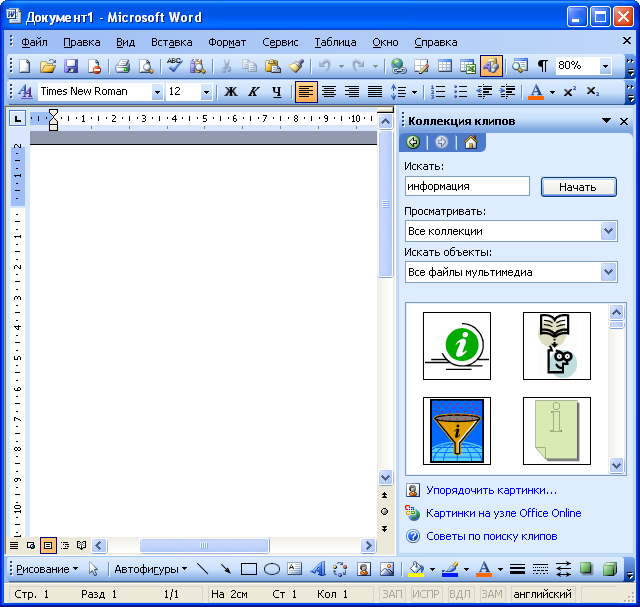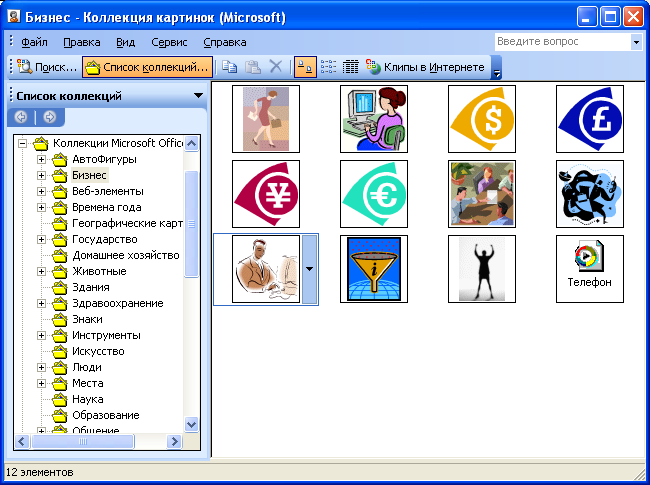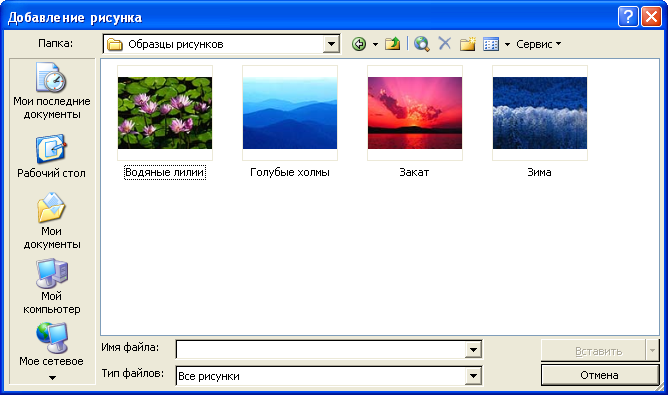какие графические возможности представляет текстовый редактор ms word
Графические возможности текстового редактора МS Word
Цель урока: Создание условий для обобщения основных графических возможностей текстового редактора Microcoft Word.
Требования к уровню освоения учебного материала:
| Этапы | Содержание работы учителя | Деятельность обучающихся |
| 1 | Здравствуйте ребята. Тема нашего урока “Графические возможности текстового редактора MS Word” Ответьте мне на вопросы. Что такое текстовый редактор? Из чего состоит окно текстового редактора, назовите основные панели редактора? С какими возможностями текстового редактора мы знакомы? Кто мне скажет, о каких графических возможностях идет речь? Что такое буфер обмен? | |
| 2 | Урок будет посвящен преобразованию простой линии в разные фигуры, из которых мы будем создавать разные картинки. Текстовый редактор Microcoft Word является векторным графическим редактором, т.к. изображение – совокупность простых элементов (примитивов). К ним относятся прямая линия, эллипс, прямоугольник, автофигуры. Чтобы приступить к работе на компьютере сначала посмотрим презентацию к уроку. (Приложение) (Слайд 1) В которой мы увидим все этапы “превращения” линии в разные фигуры. | Объяснение нового материала и обобщение ранее изученного. |
| 3 | Перед началом работы повторим назначение некоторых значков панели рисования. Дополнительные возможности предлагает меню Автофигуры, где представлены инструменты различных типов. | Повторение пройденного. |
| “Создание графических объектов с использованием текстового редактора” Задание: нарисовать заготовку с помощью которой создать какой либо объект 1-й шаг. Нарисовать линию. (Слайд 2) 2-й шаг. Начать изменение узлов. (Слайд 3) 3-й шаг. Создание заготовки. (Слайд 4, 5) 4-й шаг. Заполнение цветом. (Слайд 6, 7) 5-й шаг. Создание графического объекта на любую тему. (Слайд 8) | Компьютерный практикум Самостоятельная работа по шаблону презентации | |
| 4 | Физкультминутка. | Повторяют упражнение за учителем. |
| 5 | Из наших заготовок можно создавать простые и сложные рисунки. (Слайд 9, 10) | |
| С помощью графических примитивов можно создавать объекты сложной формы. Цветовая гамма зависит лишь от нашей фантазии. Может быть, пройдет несколько лет и кто-то из вас станет дизайнером, архитектором, модельером, вам наверняка пригодится умение творить и фантазировать. Что понравилось на уроке? Что нового узнали сегодня? Где это можно применить? | Подведение итога. Выставление оценок. Рефлексия. | |
| 6 | § 2.1 – 2.3. | Домашнее задание |
Графические возможности MS WORD
Ищем педагогов в команду «Инфоурок»
Описание презентации по отдельным слайдам:
Тема: Графические возможности текстового редактора Microsoft Word
Средства создания рисунков в Word Панель Иллюстрации Пункт меню Фигуры
Кнопка «Фигуры» служит для быстрого создания графических примитивов Для создания нужного примитива надо его выбрать из выпадающего списка и «нарисовать» в документе протяжкой мыши с нажатой левой кнопкой. Для того чтобы фигура имела правильные пропорции, во время рисования надо удерживать нажатой кнопку Shift.
графический примитив имеет по краям синие угловые маркеры, потянув за которые (левая кнопка мыши должна быть при этом нажата), можно изменить размеры фигуры.
Желтый квадратик внутри примитива также служит для изменения геометрических размеров фигуры. Фигуру можно вращать. Для этих целей служит зелененький кружочек, расположенный над фигурой. Для вращения примитива необходимо установить курсор мыши на кружочек и, нажав левую кнопку, производить движения мышью. При этом фигура будет вращаться в ту или иную сторону.
Меню «Формат» Наиболее часто встречающиеся настройки вынесены на ленту «Формат»
Панель «Стили фигур» содержит набор уже готовых стилей, а также три кнопки: «Заливка фигуры», «Контур фигуры», «Изменить фигуру».
Если ни один из предложен-ных стилей не подходит, то при помощи этих кнопок можно создать свой стиль формати-рования. Кнопка «Эффекты тени» служит для настройки параметров тени фигуры. Для интерактивной настройки тени служат кнопки, расположенные в правой части панели «Эффекты тени».
Кнопка «Объем» позволяет применить трехмерные эффекты к фигуре При этом можно настраивать такие параметры как: Цвет объемной фигуры, Глубина, Направление, Освещение, Поверхность. Для интерактивной настройки объема служат кнопки, расположенные в правой части панели «Объем».
Инструменты, расположенные на панели «Упорядочить» предназначены для настройки параметров взаимодействия фигуры с текстом документа. Кнопка «Положение» задает расположение графического объекта на странице. Для настройки обтекания фигуры текстом служит кнопка «Обтекание текстом».
Если в документ вставлено несколько фигур, перекрывающих друг друга, то их относительный порядок размещения можно настроить при помощи кнопок «На передний план» и «На задний план». Кнопка «Выровнять» служит для выравнивания объекта относительно границ страницы. При помощи кнопки «Повернуть» фигуру можно вращать. Точный размер фигуры можно задать на панели «Размер».
Группировка фигур Когда в документе размещены несколько объектов и с ними одновременно нужно произвести какие-либо действия (увеличить, уменьшить, переместить). В этом случае целесообразно произвести группировку объектов. Для группировки фигур их необходимо предварительно выделить. Это можно осуществить при помощи кнопки «Выделить» на ленте «Главная». Чтобы выделить нужные объекты необходимо щелкать на них левой кнопкой мыши при нажатой клавише Shift. После этого надо перейти на панель «Упорядочить» и воспользоваться кнопкой «Группировать». Все выделенные объекты становятся, как бы, одним объектом, о чем свидетельствуют угловые маркеры. Теперь можно производить с ними все необходимые действия. После этого (при необходимости) объекты можно разгруппировать.
Например, Рисунок можно отредактировать. Это можно сделать с помощью дополнительной панели Работа с рисунками пункт Формат. Для того, чтобы воспользоваться этой панелью, рисунок должен быть в активном состоянии.
Курс повышения квалификации
Дистанционное обучение как современный формат преподавания
Курс повышения квалификации
Современные педтехнологии в деятельности учителя
Курс профессиональной переподготовки
Математика и информатика: теория и методика преподавания в образовательной организации
Номер материала: ДБ-107297
Международная дистанционная олимпиада Осень 2021
Не нашли то что искали?
Вам будут интересны эти курсы:
Оставьте свой комментарий
Авторизуйтесь, чтобы задавать вопросы.
В школе в Пермском крае произошла стрельба
Время чтения: 1 минута
Новый ГОСТ на окна с защитой для детей вступает в силу 1 ноября
Время чтения: 1 минута
Минцифры предложило разработать «созидательные» компьютерные игры
Время чтения: 2 минуты
Школьных охранников предлагают обучать основам психологии
Время чтения: 2 минуты
Минпросвещения планирует прекратить прием в колледжи по 43 профессиям
Время чтения: 1 минута
Минобрнауки работает над изменением подходов к защите диплома
Время чтения: 1 минута
Подарочные сертификаты
Ответственность за разрешение любых спорных моментов, касающихся самих материалов и их содержания, берут на себя пользователи, разместившие материал на сайте. Однако администрация сайта готова оказать всяческую поддержку в решении любых вопросов, связанных с работой и содержанием сайта. Если Вы заметили, что на данном сайте незаконно используются материалы, сообщите об этом администрации сайта через форму обратной связи.
Все материалы, размещенные на сайте, созданы авторами сайта либо размещены пользователями сайта и представлены на сайте исключительно для ознакомления. Авторские права на материалы принадлежат их законным авторам. Частичное или полное копирование материалов сайта без письменного разрешения администрации сайта запрещено! Мнение администрации может не совпадать с точкой зрения авторов.
Графические возможности Microsoft Word
Работа с рисунками в документе
Для работы с рисунками в Microsoft Word используют панели инструментов Рисование, Настройка изображения, область задач Коллекция клипов ( рис. 23.1).
Вставка рисунков Microsoft Office
Для вставки рисунков из коллекции Microsoft Office необходимо выполнить команду Вставка/Рисунок/Картинки или нажать кнопку Добавить картинку панели инструментов Рисование (см. рис. 23.1), после чего в окне Microsoft Word появится область задач Коллекция клипов (см. рис. 23.1). В поле Искать необходимо ввести ключевое слово искомого рисунка и нажать кнопку Начать.
Результаты поиска отобразятся в области задач ( рис. 23.2). Для того чтобы вставить рисунок в документ, необходимо поставить курсор в документе в место вставки рисунка и щелкнуть по изображению рисунка в области задач.
Если не найдено ни одного рисунка или найденные рисунки не подходят, можно щелкнуть по ссылке Упорядочить картинки в нижней части области задач Коллекция клипов (см. рис. 23.2), после чего будет отображено окно Коллекция картинок (см. рис. 23.3). Просматривая категории клипов, можно попробовать отыскать нужный рисунок.
Вставить рисунок в документ можно перетаскиванием эскиза рисунка из окна Коллекция картинок на страницу в окно Microsoft Word.
Для вставки найденного рисунка можно также щелкнуть по нему правой кнопкой мыши и выбрать команду контекстного меню Копировать. Затем следует перейти в документ и извлечь рисунок из буфера обмена.
Вставка рисунков из файлов
Для вставки рисунка из какого-либо графического файла необходимо выполнить команду Вставка/Рисунок/Из файла или нажать кнопку Добавить рисунок панели инструментов Рисование (см. рис. 23.1), после чего появится диалоговое окно Добавление рисунка ( рис. 23.4).
В окне следует перейти к нужной папке, а затем дважды щелкнуть левой кнопкой мыши по значку файла вставляемого рисунка или выделить значок файла вставляемого рисунка и нажать кнопку Вставить.
Напрямую или с использованием специальных графических фильтров можно вставлять графические файлы многих распространенных форматов. Специальные графические фильтры не требуется устанавливать для вставки графических файлов следующих форматов:
Однако для вставки файлов других графических форматов необходимо наличие соответствующих графических фильтров. Если для файлов какого-либо графического формата фильтр не установлен, вставить рисунок непосредственно из файла невозможно. В этом случае необходимо установить недостающий фильтр или воспользоваться буфером обмена.
Открытый урок. Графические возможности текстового редактора MS Word (7 класс)
Ищем педагогов в команду «Инфоурок»
Выбранный для просмотра документ Графические возможности текстового редактора MS Word.doc
Муниципальное общеобразовательное учреждение
«Золотовская средняя общеобразовательная школа»
План урока
по предмету «Информатика» на тему
«Графические возможности текстового редактора MS Word»
Гусев Артём Дмитриевич
учитель математики и информатики и ИКТ
Оглавление
Актуализация опорных знаний (8 мин.) 6
Изучение нового материала (8 мин.) 7
Выполнение практической работы (18 мин.) (с повторением правил техники безопасности при работе за компьютером и с физкультминуткой) 8
Самооценка (2 мин.) 11
Подведение итогов практической работы (2 мин.) 12
Домашнее задание (2 мин.) 13
Подведение итогов урока (2 мин.) 13
Список использованных источников и литературы 15
«Графические возможности текстового редактора MS Word»
помочь ученикам целостно представить изучения темы « Графические возможности текстового редактора MS Word »;
организовать деятельность учеников по изучению и первичному закреплению понятий графические объекты, технологических способов работы с графическими объектами.
содействовать осознанию ученикам социальной, практической и личностной значимости изучаемого материала;
способствовать формированию взглядов на окружающий мир, развитию исследовательских навыков, умений проводить поиск зависимостей между объектами;
продолжить развитие таких познавательных процессов, как восприятие, внимание, память, формирование алгоритмического мышления.
формирование устойчивого познавательного интереса к предмету информатики;
способствовать воспитанию информационной культуры ;
способствовать формированию личностных качеств как внимательность, настойчивость в достижении поставленной цели;
воспитание чувства прекрасного.
Тип урока: комбинированный.
Формы организации учебной деятельности: фронтальная, групповая, индивидуальная.
Оборудование: маркерная доска, интерактивная доска, проектор, раздаточный материал, планшеты, компьютеры, ПО: MS Office Word 2007.
Добрый день! Я очень рад!
И для меня уже награда,
Вниманье ваших умных глаз.
Я знаю, каждый в группе – гений!
Но без труда талант не впрок.
Скрестите шпаги ваших мнений,
Мы вместе проведем урок.
Мои соавторы и судьи
Оценкой вас не накажу.
За странный слог не обессудьте,
А дальше в прозе я скажу.
А теперь открывайте Ваши тетради и запишите сегодняшнее число. Запишите тему нашего урока « Графические возможности текстового редактора MS Word » .
(Слайд 3). При входе в кабинет, вы выбирали картинку, таким образом вы разделились на группы – работников того или иного рекламного агентства: « LOGO » (рис. 1 1 ) и « PRIMEMEDIA » (рис. 2 2 ).
Сейчас вам предстоит выбрать лидера своего агентства, то есть директора и прикрепить ему нагрудный знак (рис. 3 3 ).
Перед открытием агентств, проводится подготовка к работе всех служб. Вот и мы подготовим их к работе.
Актуализация опорных знаний (8 мин.) .
(Слайд 4). Индивидуальная работа (директор каждого агентства). Ученики работаю у доски самостоятельно (за правильно решенную задачу рекламное агентство звездочку). После выполнения фронтальной работы учитель проверяет решение задач.
Задача для первого рекламного агентства 4 . Статья, набранная на компьютере, содержит 32 страницы, на каждой странице 40 строк, в каждой строке 48 символов. Определите размер статьи в кодировке КОИ-8, в которой каждый символ кодируется 8 битами.
Задача для второго рекламного агентства 5 . Статья, набранная на компьютере, содержит 48 страниц, на каждой странице 40 строк, в каждой строке 64 символа. Определите размер статьи в кодировке КОИ-8, в которой каждый символ кодируется 8 битами.
(Слайд 5). Устный опрос (одновременно с индивидуальной работой). Фронтальная работа с классом, учитель задает вопросы по очереди каждому рекламному агентству (за каждый правильный ответ, рекламное агентство получает звездочку).
Давайте охарактеризуем программу MS Word. Что это за программа? (Текстовый редактор предназначен для обработки текстовой информации на компьютере, а именно позволяет создавать, редактировать (вносить изменения), форматировать (изменять цвет, шрифт, размер), сохранять, распечатывать текстовые документы.).
Что такое форматирование? (Форматирование текста — комплекс действий, направленных на создание правильного оформления текста соответственно тем или иным нормам.).
Способы запуска программы MS Word? (1. Пуск—>Выполнить—> MS W ord; Пуск—>Все программы—>MS Office—> MS Word; По ярлыку щелкнуть 2 раза; Правой кнопкой мышки щелкнуть на рабочем столе, создать Документ MS Word.).
Какие способы создания таблиц в MS Word вы знаете? (1.Команда Меню Таблица- Вставить, 2. Команда Меню Таблица – Нарисовать таблицу, 3.Панель инструментов Стандартная – Создать Таблицу).
Учитель: К графическим объектам в Word относятся:
Вставка в документ и настройка автофигуры:
на панели Вставка откройте меню Фигуры ;
выберите любую автофигуру ;
расположите курсор (в форме крестика) в месте размещения одного из краёв фигуры;
нажмите кнопку мыши и протащите указатель до получения фигуры требуемой формы и размера;
измените цвет, заливку, объём и другие параметры фигуры.
Сделать подпись (2 способа) :
на панели Вставка выберите кнопку Добавить объект WordArt 
создайте любую надпись, которая вам понравиться.
Сгруппировать несколько графических объектов:
поочерёдно выделите несколько объектов при нажатой клавише Shift;
IV. Выполнение практической работы (18 мин).
Учитель: Итак, агентства подготовлены к работе, так что начнем наши испытания. Хотелось заказать у каждого агентства приглашения на «День Святого Валентина». Ребята, но прежде чем приступать к работе за компьютерами, вспомним некоторые правила техники безопасности при работе с компьютером (Слайды 6-7) (2 мин.). За каждое правильное правило по технике безопасности, сотрудник получает звездочку (опрос по технике безопасности выполняется поочередно, для каждого рекламного агентства):
Нельзя самостоятельно без разрешения преподавателя, включать и выключать компьютеры;
Нельзя касаться тыльной стороны компьютера и проводов;
Нельзя работать мокрыми руками и во влажной одежде;
Нельзя нажимать клавиши ручкой или карандашом;
В случае неисправности компьютера или при обнаружении запаха гари – предупредить преподавателя.
Сконцентрируйте внимание и начинайте работать. А если у вас возникнут трудности, я буду рад вам помочь. Приступаем к выполнению работы. Не забываем правильно сохранить работу (Слайды 8-9).
Через 8 мин. выполняем Физкультминутку для глаз (Слайд 10)(1 мин.) :
Быстро поморгать, закрыть глаза и посидеть спокойно, медленно считая до 5. повторить 4–5 раз;
Крепко зажмурить глаза (считать до 3), открыть их и посмотреть вдаль (считать до 5). Повторить 4–5 раз ;
Медленно переводить взгляд вверх-вниз, затем наоборот подвигать зрачками вправо-влево.
Практическая работа «Работа с графикой» (15 мин.)
Оборудование (приборы, материалы, дидактическое обеспечение): персональный компьютер, методические рекомендации к выполнению работы, задание и образец для проведения практической работы.
Компьютерные программы: компьютерные программы Windows 7 и текстовой редактор MS WORD 2007.
На первой странице создайте графический объект:
Сгруппируйте все графические объекты. Для этого: нажмите кнопку Shift > и удерживайте ее, пока не выделите все объекты, которые вам необходимо сгруппировать; щелкните мышью в любом углу края страницы, где располагается фигурный текст и картинка; растяните рамку так, чтобы она охватила всю плоскость, где располагаются графические объекты. Если все сделано правильно, то на всех графических объектах появятся маркеры; нажмите кнопку правую кнопку мыши и выберите параметр Группировать ;
Сохраните созданный Вами документ в своей папке под именем Практическая_работа_7.docx.
V. Самооценка (2 мин.). Учащиеся заполняют листы самооценки . Правильный ответ обвести в кружок, листочки подписать (Слайды 11-12) . В это время заказчик (учитель), проверяет выполненные работы по практике ( V I . Подведение итогов практической работы ).
Лист самооценки работы группы
Оцени работу своей группы:
Все ли члены группы принимали участие в работе?
Да, все работали одинаково;
Нет, работал только один;
Кто- то работал больше, кто- то меньше других.
2. Дружно ли вы работали? Были ссоры?
Работали дружно, ссор не было;
Работали дружно, спорили, но не ссорились;
Очень трудно было договариваться, не всегда получалось.
3. Тебе нравится результат работы группы?
Да, всё получилось хорошо;
Нравится, но можно сделать лучше;
4. Оцени свой вклад в работу группы.
Почти всё сделали без меня;
Я сделал очень много, без меня работа бы не получилась;
Я принимал участие в обсуждении.
V I . Подведение итогов практической работы (2 мин.):
Учитель устно анализирует работу каждой группы учеников на уроке: ответы на вопросы, выполнение задания на компьютере – правильность, аккуратность, быстроту. Каждому ученику выставляется оценка, в соответствии с экспертном листом. Если ученик получает от 10 до 12 баллов, то получает звездочку для своей группы.
Фамилия, имя выполнившего работу ___________________________________
0 б. – параметр отсутствует,
3 б. – на творческом уровне)
Шкала перевода рейтинга в отметку :
1. Использованы 2-3 автофигуры
2. Использована заливка автофигур
3. Использован фигурный текст
4. Есть обращение и текст поздравления
5. Эстетичность открытки
6. Рекомендуем подарить
Учитель: А сейчас запишите домашнее задание: изобразить любой рисунок с помощью автофигур (рис. 4 6 ). Готовые работы прислать на почту учителю (Слайд 13).
VIII . Подведение итогов урока (2 мин.).
Учитель: Подведем итоги, наших соревнований. Рекламное агентство, которое набрало большее количество звездочек и которое получает сертификат на оформление приглашения на вручение аттестатов в 9 классе – это ………
Рекламному агентству вручается сертификат 7 . Ребята, сегодня вы научились вставлять в текстовый документ рисунки в текстовом процессоре MS Word. Ещё не раз вы вернётесь к этой теме при оформлении документов. Сегодня вы показали свои знания и умения при работе с панелью рисования и создании рисунка. В основном все успешно справились с работой. Закончить урок хотелось бы следующими строками:
По кремнистым ступеням
Взбираясь к опасным вершинам,
Никогда не отдаст человек
Даже самым умнейшим машинам.
До новых встреч. Урок окончен.
Спасибо за урок, все свободны! (Слайд 14).
Список использованных источников и литературы
Современные открытые уроки информатики. 8–11-е классы. Молодцов В.А., Рыжикова Н.Б. Изд. 2-е, дополненное и переработанное. – Ростов н/Д: изд-во «Феникс», 2003. – 352 с.

 – позволяет выделить один объект из множества объектов.
– позволяет выделить один объект из множества объектов. – рисует прямые линии.
– рисует прямые линии. – рисует окружности или эллипсы.
– рисует окружности или эллипсы.